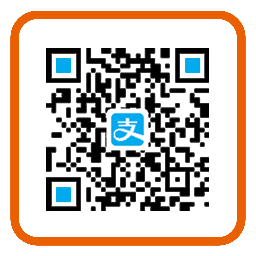概述
本文记录了 Win10 系统下 Tensorflow 环境的搭建以及 CPU 与 GPU 版本的 Tensorflow 安装。

1. 环境要求
1.1 系统要求
以下 64 位系统支持 Tensorflow:
- Ubuntu 16.04 +
- Windows 7 +
- macOS 10.12.6 (Sierra) + (不支持GPU)
- Raspbian 9.0 +
1.2 Python 版本要求
Python 3.5 ~ 3.7
1.3 额外要求
Windows 用户需安装 VC:Visual C++ 官网下载链接
2. 环境搭建
2.1 Miniconda
推荐使用 Miniconda 搭建 Python 环境,Miniconda 是最小的 conda 安装环境,其提供了:
- conda 包管理工具
- python
Python 3.7 对应的 Miniconda Windows-x86 64位 安装包下载:Miniconda3-py37_4.8.2-Windows-x86_64.exe
Miniconda 历史版本下载地址:https://repo.anaconda.com/miniconda/
以 Miniconda3 4.8.2 (64-bit) 为例,全部默认安装即可。
![]()
![]()
![]()
![]()
![]()
![]()
![]()
![]()
2.2 Visual C++
Windows 用户需安装 VC:Visual C++ 官网下载链接
安装完成后需要重启计算机。
2.3 Tensorflow
Tensorflow 分为 CPU 版本和 GPU 版本。GPU 版本的 Tensorflow 可以利用 NVIDIA GPU 强大的计算加速能力,使 Tensorflow 的运行更为高效,尤其是可以成倍地提升模型训练的速度。
若没有 NVIDIA 显卡,则只能安装 CPU 版本。
2.3.1 CPU 版本安装
升级 pip 版本(可选,若 pip 版本大于 19.0 可忽略此步骤):
打开 anaconda prompt 命令行执行:1
python -m pip install --upgrade pip
使用
pip --version可查看本机 pip 版本号
安装 Tensorflow 2.3 的 CPU 版本:
打开 anaconda prompt 命令行执行:1
pip install tensorflow-cpu==2.3.0 -i https://pypi.douban.com/simple/
耐心等待安装即可。
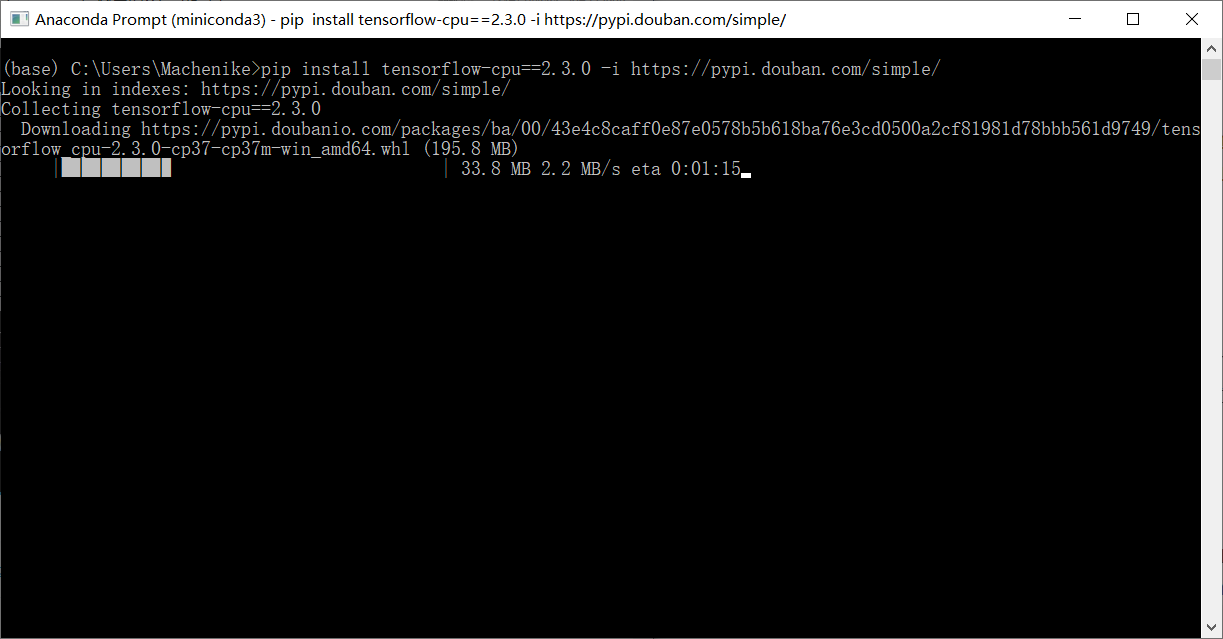
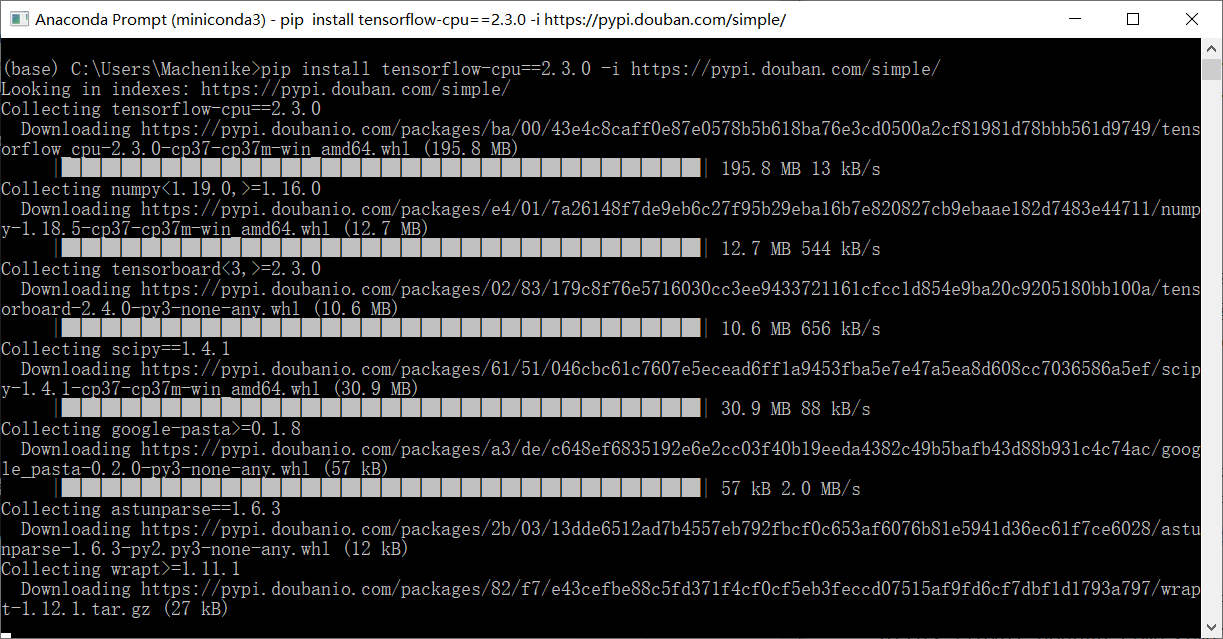
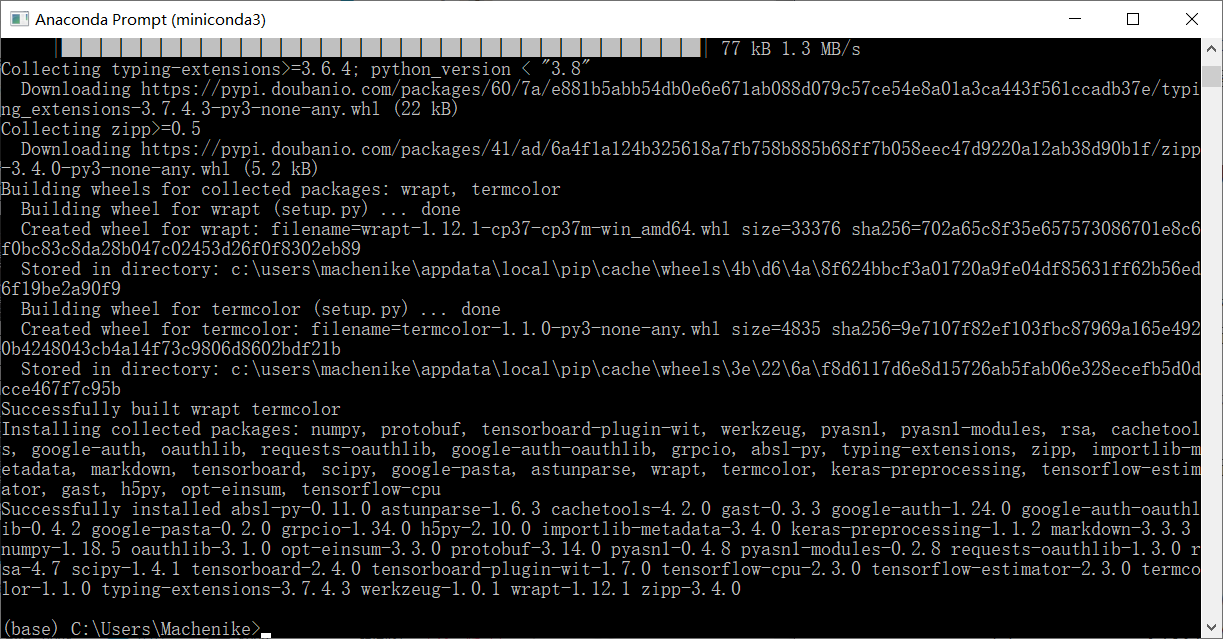
测试 Tensorflow 是否成功安装:
继续在 anaconda 命令行窗口执行python进入 python 环境,在 python 环境下执行1
2# 导入 tensorflow
import tensorflow as tf
继续执行
1 | # 注意,双下划线 |
输出 tensorflow 版本:
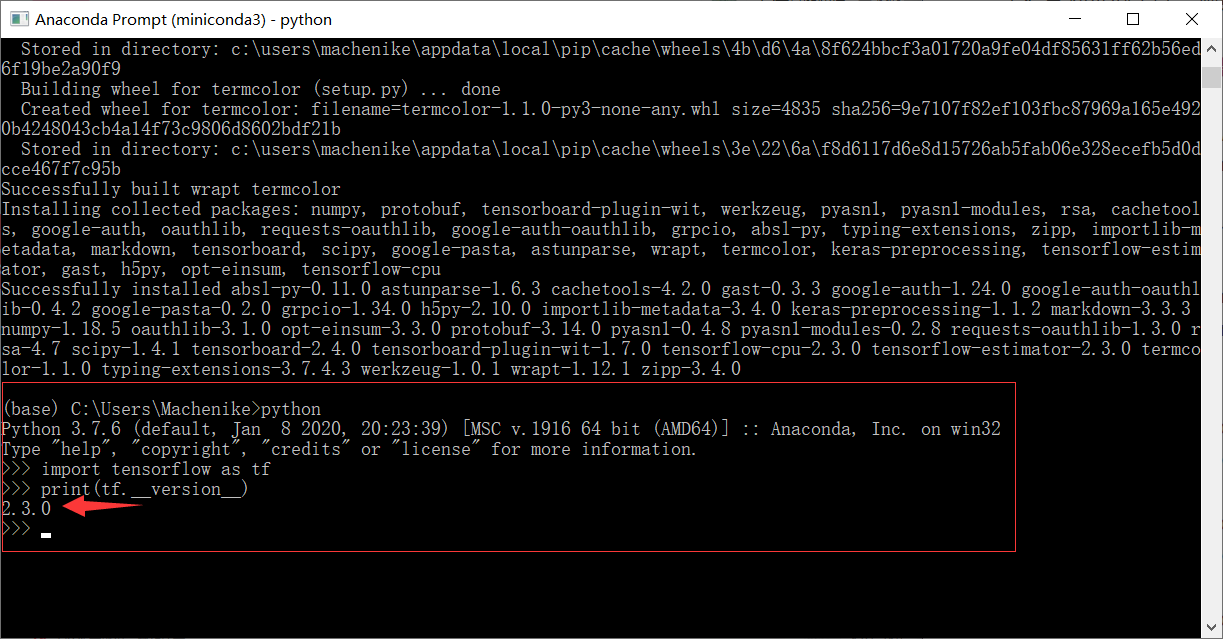
2.3.2 GPU 版本安装
- NVIDIA 参数检查
安装 GPU 版本必须有 GPU 硬件的支持。Tensorflow 对 NVIDIA 先科的支持较为完备,我们使用 conda 来安装 GPU 版本。
对于 NVIDIA 显卡,要求其 CUDA Compute Capability (算力)须不低于 3.5。
算力参考:https://developer.nvidia.com/cuda-gpus
驱动版本注意:NVIDIA 的驱动程序需 418.x 或更高版本,CUDA 版本需要是 10.1,CUDNN 版本号不得小于 7.6。可在命令行中执行 nvidia-smi 查看驱动版本。
若出现 ‘nvidia-smi’ 不是内部或外部命令,也不是可运行的程序或批处理文件。
请将C:\Program Files\NVIDIA Corporation\NVSMI添加至系统 PATH 环境变量中。
- Conda 国内源配置
因为 GPU 版本的两个依赖库比较大,推荐使用 conda 进行安装,并配置 conda 的国内源。
1 | 配置 conda 国内源(清华镜像源请勿配置https,速度会巨慢无比且频繁出错) |
- 依赖库安装
打开 anaconda prompt 命令行,执行:
1 | conda install cudatoolkit=10.1 |
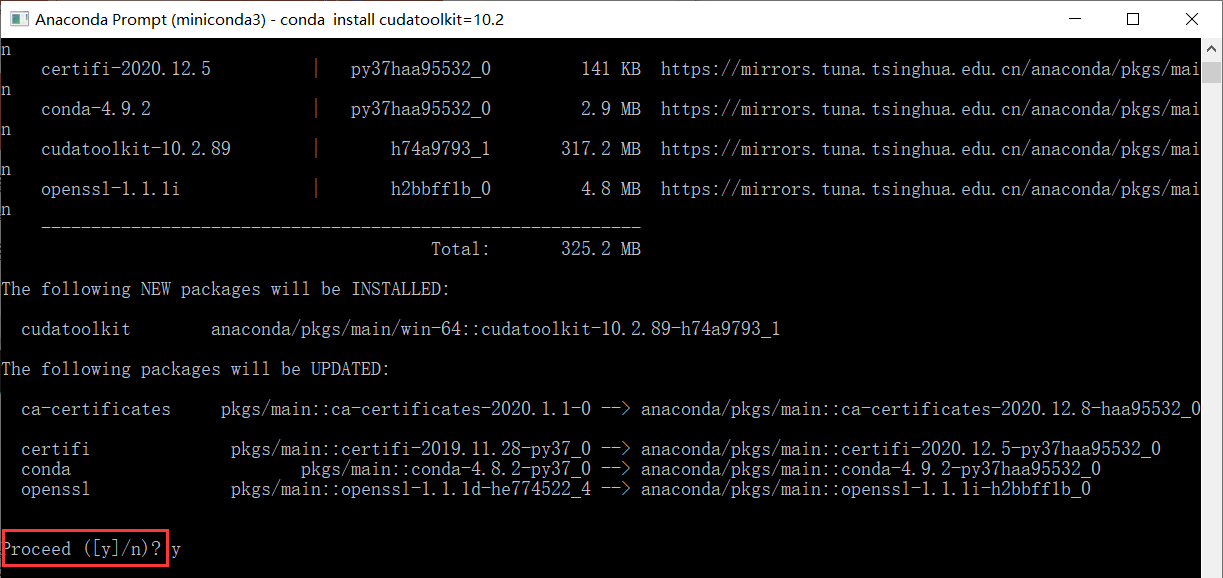
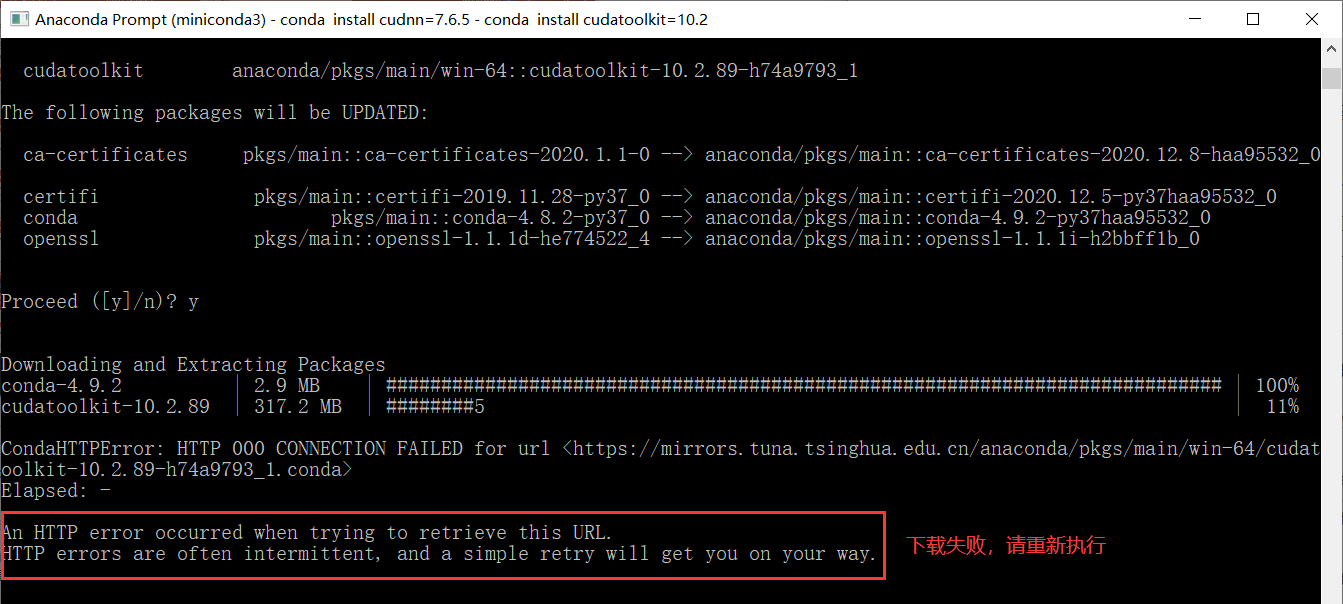
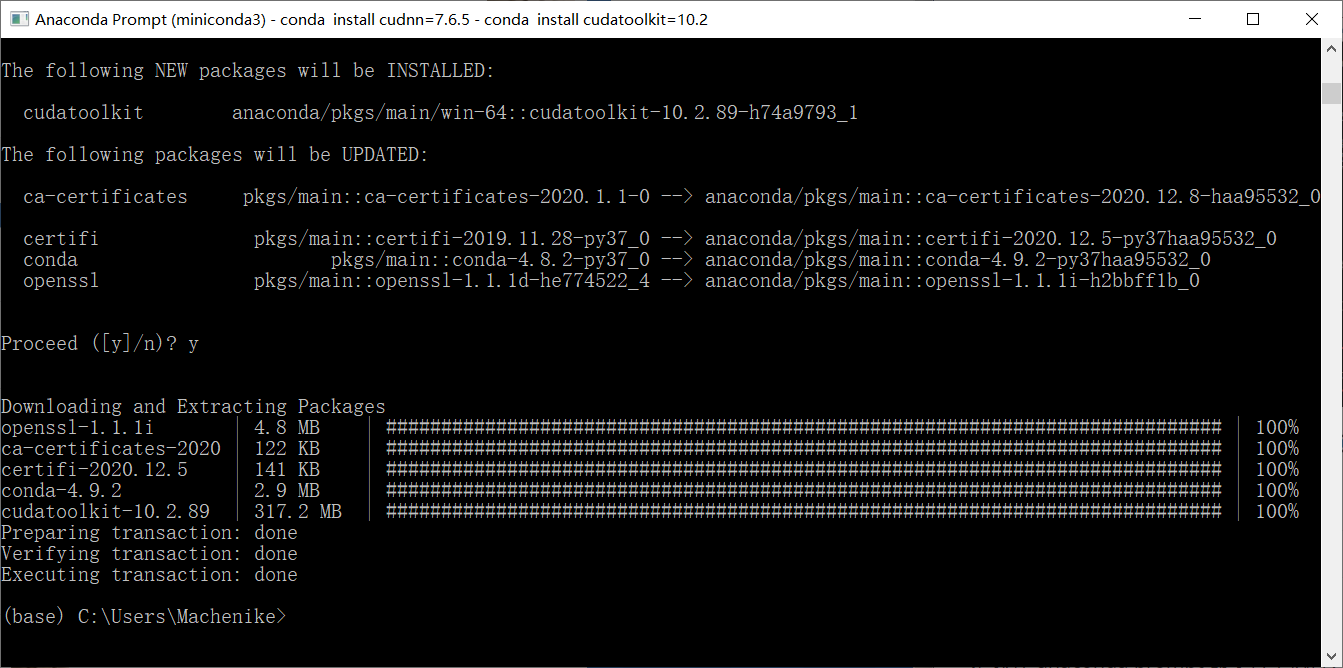
继续在 anaconda prompt 命令行中执行:
1 | conda install cudnn=7.6.5 |
- Tensorflow GPU 版本安装
最后,在 anaconda prompt 命令行中执行:
1 | pip install tensorflow-gpu==2.3.0 -i https://pypi.douban.com/simple/ |
搞定。
2.4 Matplot & Notebook
在后续学习中需要使用到 matplotlib 绘图库,pandas 以及 jupyter notebook 交互式开发环境,使用以下命令完成安装:
1 | pip install matplotlib notebook pandas -i https://pypi.douban.com/simple/ |
如还需安装其他库,按照同样格式即可进行安装(pip install 要安装库的名称 -i https://pypi.douban.com/simple/)。
Jupyter notebook 安装完成后,在控制台执行 jupyter notebook 即可启动。

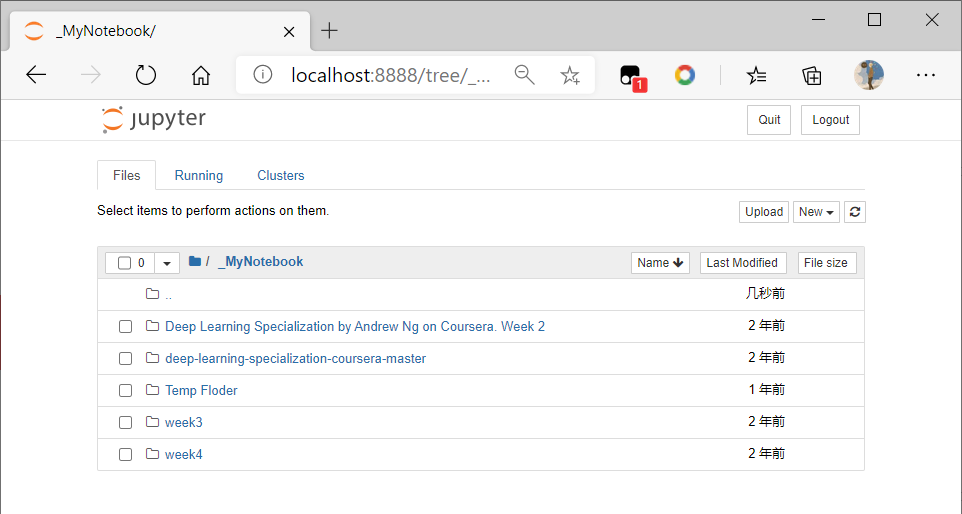
3. 小结
至此,Tensorflow 2.3 环境配置完成。